Spis treści
Det bästa verktyget för diskformatering 2022 kommer ut. De är EaseUS HDD-formatverktyg från tredje part, HP USB Disk Storage Format Tool, HDD Low Level Format Tool och den inbyggda HDD-formateraren som File Explorer, Disk Management och CMD i Windows 10/8/7. Välj en av de sex för att enkelt formatera en disk, hårddisk, SSD, USB-flash, pennenhet och SD-kort.
6 bästa hårddiskformateringsverktygen 2022
- 1. EaseUS Partition Master Format Tool
- 2. HP USB Disk Storage Format Tool
- 3. Hårddisk lågnivåformateringsverktyg
- 4. Windows Filutforskare
- 5. Windows Diskhantering
- 6. Windows Kommandotolk (CMD)
Varje hårddiskformateringsverktyg i listan kan användas för att formatera vilken enhet som helst i Windows 10/8/7/XP/Vista och Windows Server operativsystem. Vissa av dem är gratis att använda, medan andra är för kommersiellt bruk. Därefter kommer du att lära dig detaljerna i produktbeskrivningen, fördelar och nackdelar.
VIKTIGT: Säkerhetskopiera data innan du formaterar disken
Generellt sett formaterar vi en disk på två sätt:
- Det ena är det snabba formatet som raderar data helt men data kan återställas av någon tredjepartsprogramvara för dataåterställning .
- Det andra sättet för diskformatering kallas lågnivåformat som raderar hela diskytan och gör dataåterställning omöjlig!
Oavsett vilket sätt du behöver formatera en disk, skapa alltid en säkerhetskopia i förväg för att skydda viktig data från att raderas helt:
Kopiera användbara filer och dokument manuellt till en annan enhet. Eller använd Windows säkerhetskopieringsprogram för att säkerhetskopiera hela disken/partitionen eller målfiler och mappar till en annan enhet på en gång.
#1. EaseUS Partition Master - Bästa hårddiskformatverktyget gratis nedladdning
- Filsystem som stöds: NTFS, FAT16, FAT32, EXT2, EXT3 och EXT4
- Användargränssnitt: enkelt, grafiskt, rent och användarvänligt för nybörjare
EaseUS Partition Master Free är ett allsidigt verktyg för disk- och partitionshantering som inkluderar men inte begränsat till en diskformateringsfunktion. Den är placerad på den översta positionen för det bästa hårddiskformateringsverktyget på grund av fakta om följande:
Fördelar:
- Gratis att ladda ner och formatera disk
- Stödjer alla Windows operativsystem och servrar
- Formatera en enhet som är RAW, som inte visas eller inte känns igen av Windows
- Formatera en disk även när Windows inte kunde slutföra formateringen
- Låter dig skapa ett startbart hårddiskformateringsverktyg
- Formatera 64/128/256 GB USB-hårddisk till FAT32-filsystemet
- Konvertera FAT32 till NTFS utan att formatera eller förlora data
- Bygg med andra kraftfulla funktioner: ändra storlek, flytta, skapa, slå samman, ta bort, radera eller återställa förlorad partition
Nackdelar:
- Vissa avancerade funktioner är inte gratis, till exempel migrera OS till SSD
Steg 1. Högerklicka på hårddiskpartitionen och välj alternativet "Formatera".
Steg 2. I det nya fönstret ställer du in partitionsetiketten, filsystemet och klusterstorleken för partitionen och klickar sedan på "OK".
Steg 3. Du kan se ett varningsfönster, klicka på "OK" för att fortsätta.
Steg 4. Klicka på knappen "Utför operation" i det övre vänstra hörnet och klicka sedan på "Apply" för att börja formatera hårddiskpartitionen.
#2. HP USB Disk Storage Format Tool - Windows XP Disk Formatter
- Filsystem som stöds: FAT, FAT32 och NTFS
- Användargränssnitt: något föråldrat men relativt lätt att använda
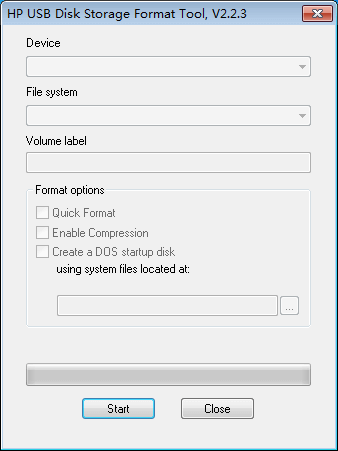
HP USB Disk Storage Format Tool är ett Windows-baserat diskformateringsverktyg för att formatera vilken enhet som helst. Det borde fungera på alla äldre och nyare Windows OS-versioner, men sett från formateringshastigheten och prestanda, sticker det ut på vanligtvis Windows XP-operativsystemet. Med HP USB Disk Storage Format Tool kan du formatera valfri USB-flashenhet, hårddisk eller minneskort i FAT-, FAT32- och NTFS-filsystem. Skapa dessutom DOS-startskivor som kan hjälpa till att starta upp en PC efter att den dör.
Fördelar:
- Det är bäst att använda på USB-enheter och det strippar och formaterar om dina enheter
- GUI är mycket bekant eftersom det ser ut precis som Windows XP-formateringsverktyget
Nackdelar:
- Det kan orsaka krascher på moderna datorer med nyare operativsystem
- Du måste köra den under administratör
Guide - Hur man formaterar hårddisk med HP Disk Storage Format Tool
Steg 1. Anslut USB-enheten till din Windows XP-dator, klicka på Enheter och välj den USB-enhet du vill formatera.
Steg 2. Från menyn Filsystem, välj ett filsystem och ange ett namn för den omformaterade disken i inmatningsrutan för volymetikett.
Steg 3. Klicka på alternativet Snabbformatering för att aktivera ett snabbt format. Om du lämnar det här alternativet omarkerat kommer ett långsammare format på låg nivå att utföras.
Steg 4. Klicka på Start för att påbörja USB-formateringen.
#3. HDD LLF-verktyg för lågnivåformatering - Bästa verktyg för lågnivå hårddiskformatering
- Operativsystem som stöds: Windows XP, Vista, 7, 8 och Windows Server 2003, 2008, 2008R2
- Användargränssnitt: typ föråldrat och komplext att använda
HDD Low Level Format Tool är ett verktyg exklusivt designat för lågnivåformatering av hårddiskar. Efter att ha kört detta lågnivåformateringsverktyg kommer hela diskytan att raderas. Som ett resultat är dataåterställning omöjlig efter att ha använt detta verktyg! Detta HDD Low Level Format-verktyg är gratis för personligt/hembruk, men hastigheten är begränsad till 80 GB per timme, vilket är 50 MB/s.
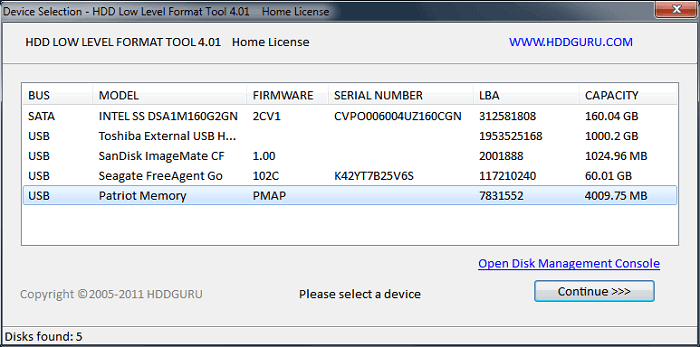
Fördelar:
Det enda diskformateringsverktyget för ett lågnivåformat
Nackdelar:
Nästan betald programvara. Personlig licens utan hastighetsbegränsning är $3,30 medan den kommersiella licensen är $27,00 per plats (PC)
Guide - Hur man formaterar disk med HDD Low Level Format Tool:
Steg 1. Ladda ner och kör HDD LLF Low Level Format Tool på din dator.
Steg 2. Anslut din hårddisk eller USB-enhet till datorn och starta verktyget för lågnivåformatering.
Steg 3. Välj önskad enhet och klicka på Fortsätt. Bekräfta alternativet genom att klicka på Ja.
Steg 4. Välj Low-Level Format på fliken för att starta lågnivåformateringsprocessen.
#4. Windows File Explorer - Enklaste verktyget för diskformatering i Windows 10/8/7
- Operativsystem som stöds: NTFS, exFAT och FAT32
- Användargränssnitt: Enkel design och användning under hela formateringsproceduren
Det är det första inbyggda Windows-diskformateringsvalet vi kommer att introducera. Tryck på Windows + E-tangenterna så att vi enkelt kan framkalla File Explorer. De lokala diskenheterna och de externt anslutna enheterna visas där. Så länge enheten du tenderar att formatera är synlig kan du använda alternativet Format för att starta ett snabbt format med några enkla steg.
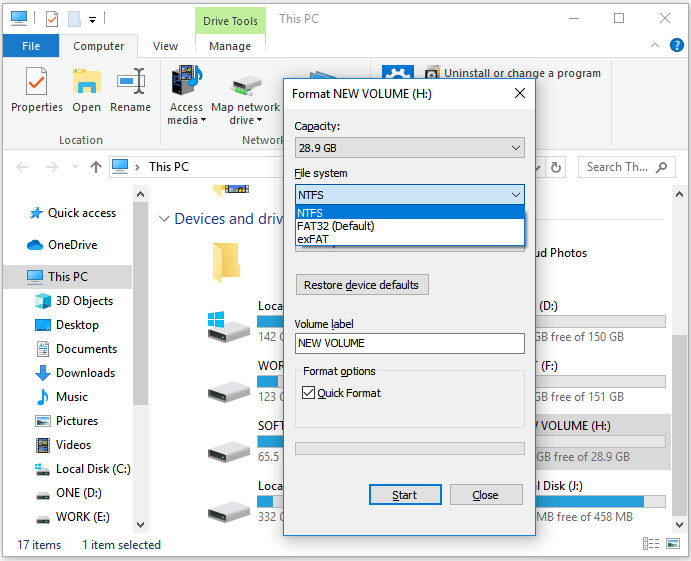
Fördelar:
- Fri
- Fungerar på alla Windows-datorer
- Gäller Windows nybörjare
- 3-stegs formatering
Nackdelar:
- Fungerar inte när hårddisken inte visas
- FAT32 är inte tillgängligt för en lagringsenhet över 32 GB
Guide - Hur man formaterar hårddisk/SSD eller lagringsenhet i filutforskaren
Steg 1. Öppna Windows File Explorer, leta upp och högerklicka på målhårddisken som du behöver formatera, välj "Formatera".
Steg 2. Byt namn på hårddisken, återställ dess filsystem till NTFS eller andra format.
Steg 3. Klicka på "Start" för att börja formateringen.
#5. Windows Diskhantering - Gratis inbyggd diskformaterare för avancerad användning
- Operativsystem som stöds: NTFS, exFAT och FAT32
- Användargränssnitt: Designat med ett par användbara diskhanteringsfunktioner i den rena organisationen
Windows Disk Management är ett gratis inbyggt Windows-verktyg, vilket innebär att du enkelt kan öppna det på din dator utan att ladda ner. Det kommer att användas när du försöker formatera en enhet som inte visas i File Explorer. Det är bra på att formatera vissa lagringsenheter som har något fel, som filsystemkorruption, inte formaterat fel, inte tillgängligt, etc.
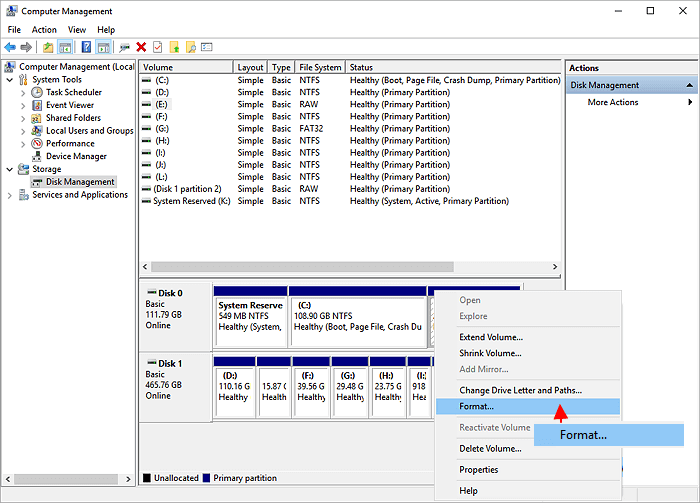
Fördelar:
- Fri
- Tillgänglig för alla Windows-operativsystem
- Kunna formatera en RAW-enhet
Nackdelar
- Stöder inte formatering av en Linux-enhet
- FAT32 är inte tillgängligt för en lagringsenhet över 32 GB
Guide - Hur man formaterar hårddiskpartition i Diskhantering
Steg 1. Högerklicka på "Den här datorn" och välj "Hantera".
Steg 2. Gå till "Diskhantering".
Steg 3. Högerklicka på målhårddiskpartitionen och välj "Formatera".
Steg 4. Ställ in volymetiketten, filsystemet och klicka på "OK" för att börja formatera enheten.
#6. CMD (Command Prompt) - Kraftfullt diskformateringsverktyg för proffs
- Filsystem som stöds: NTFS, FAT16, FAT32, EXT2, EXT3 och EXT4
- Användargränssnitt: Mycket obekant för nybörjare
Windows Command Prompt, för vanliga datoranvändare, är ett dolt men kraftfullt datorfelsökningsprogram som kan lösa de flesta dator- och hårddiskproblem. Du kan använda en mängd olika kommandorader för att undersöka, kontrollera eller reparera datorproblem. Till exempel, för att formatera en diskenhet använder du diskparts kommandorader.
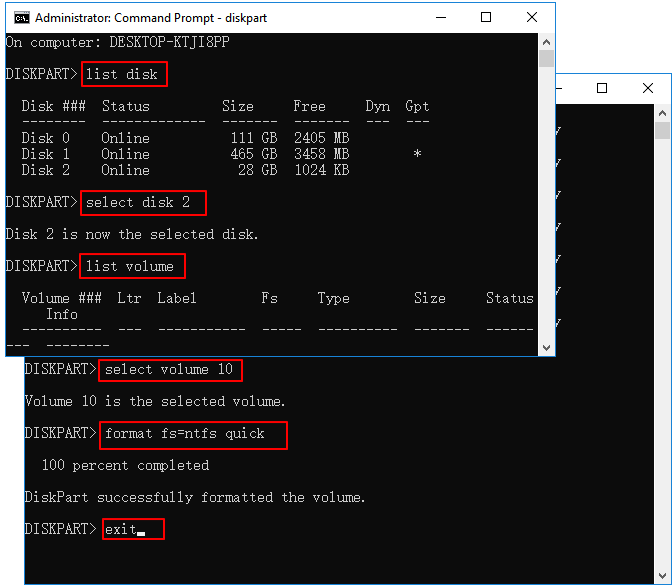
Fördelar:
- Fri
- Formatera valfri enhet till alla filsystem som är tillgängliga att använda på Windows, macOS eller Linux
Nackdelar:
- Gäller endast erfarna användare
- Alla felaktiga åtgärder kommer att orsaka allvarliga datorproblem
Guide - Hur man formaterar disk med DiskPart Command
Steg 1. Öppna kommandotolken genom att högerklicka på Windows-ikonen, välj "Sök" och skriv: kommandotolken .
Högerklicka på Kommandotolken och välj "Kör som administratör".
Steg 2. Skriv diskpart i Kommandotolken och tryck på Enter.
Steg 3. Tryck på Enter varje gång du skriver nedan kommandorader i DiskPart för att snabbformatera hårddisken:
- lista disk
- välj disk 2 (ersätt 2 med ditt disknummer)
- listvolym
- välj volym 10 (Ersätt 10 med volymnumret för den partition du vill formatera)
- formatera fs=ntfs snabbt (Om du behöver formatera en hårddiskpartition till FAT32 eller andra filsystem, ersätt med fat32, exfat, etc.)
- Varning
- Om du av misstag matar in format utan fs=ntfs quick eller fs=fat32 quick i DiskPart-kommandotolken, kommer det att köra ett fullständigt format på den valda hårddiskpartitionen.
Steg 4. Skriv exit och tryck på Enter för att stänga programmet när DiskPart rapporterar att det har formaterat volymen.
Slutsats: Vad ska man göra med hårddisken efter formatering
Vissa av er kanske har samma fråga om vad man ska göra efter att ha formaterat hårddisken. Här är en lista som du kan följa för att utnyttja din formaterade hårddisk fullt ut:
# 1. Partitionera om hårddisken för att utnyttja utrymmet på din hårddisk fullt ut.
För att göra det kan du behöva ett pålitligt partitionshanteringsverktyg som EaseUS Partition Master Free för att partitionera hårddisken på din dator gratis. Du kan också använda det här verktyget för att slå samman partitioner eller utöka hårddiskpartitionen baserat på dina behov.
# 2. Spara filer på den formaterade hårddisken.
# 3. Återställ förlorade filer på grund av formatering.
Om du inte säkerhetskopierade data innan du formaterade och förlorade värdefulla filer, kan du använda professionell programvara för dataåterställning för att återställa data efter formatering .
Powiązane artykuły
-
[2024 Fix] Hur man aktiverar EaseUS Partition Master | Fullständig guide
![author icon]() Joël/2024/10/25
Joël/2024/10/25
-
Hur man lägger till oallokerat utrymme till D Drive på Windows 10/8/7
![author icon]() Joël/2024/12/22
Joël/2024/12/22
-
Hur man formaterar BitLocker-krypterad enhet med eller utan lösenord
![author icon]() Joël/2024/10/25
Joël/2024/10/25
-
Topp 5 pålitliga program för att kontrollera hårddiskens hälsa gratis
![author icon]() Joël/2024/10/17
Joël/2024/10/17
